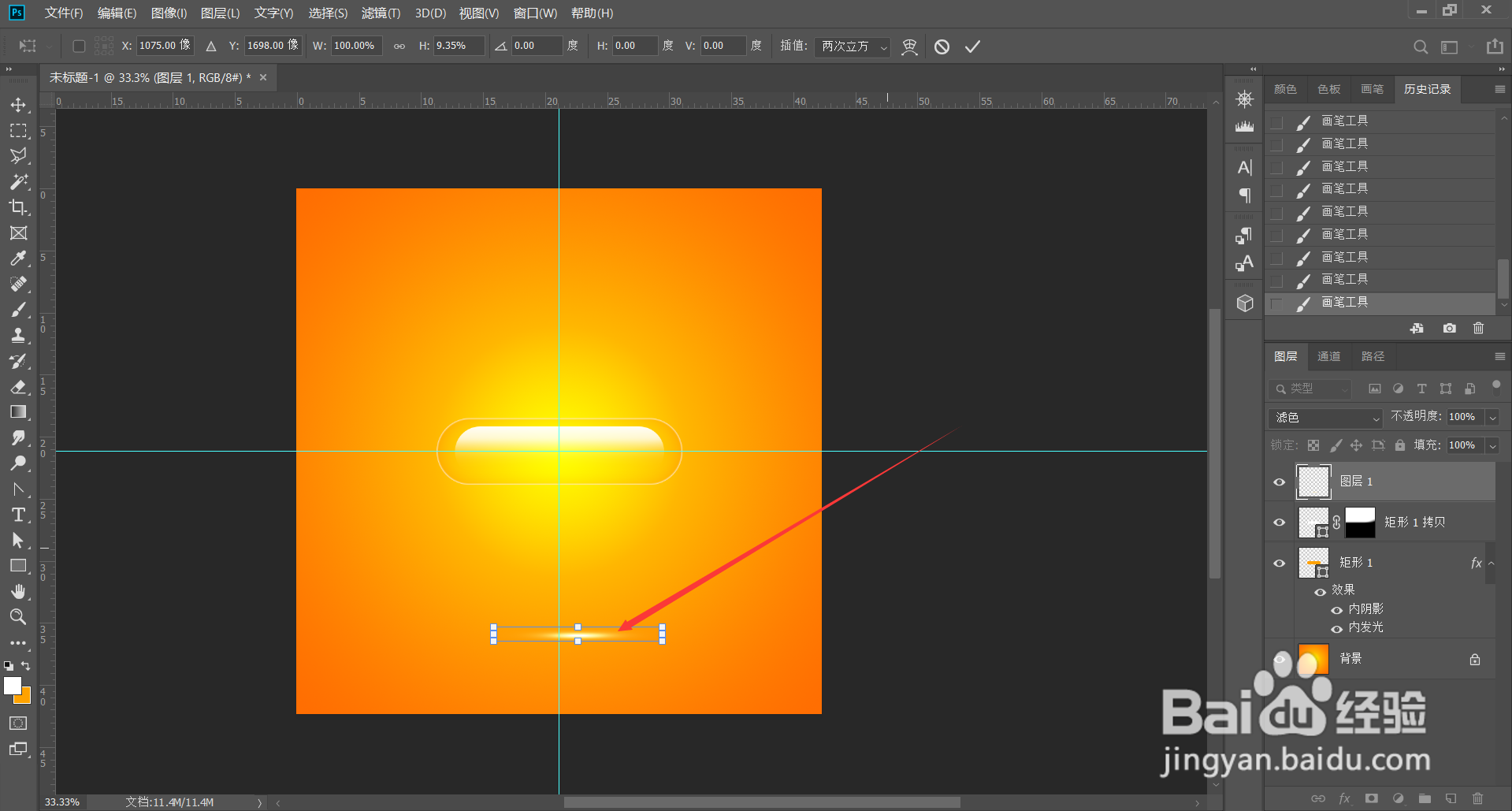1、第一步:新建一个画布。
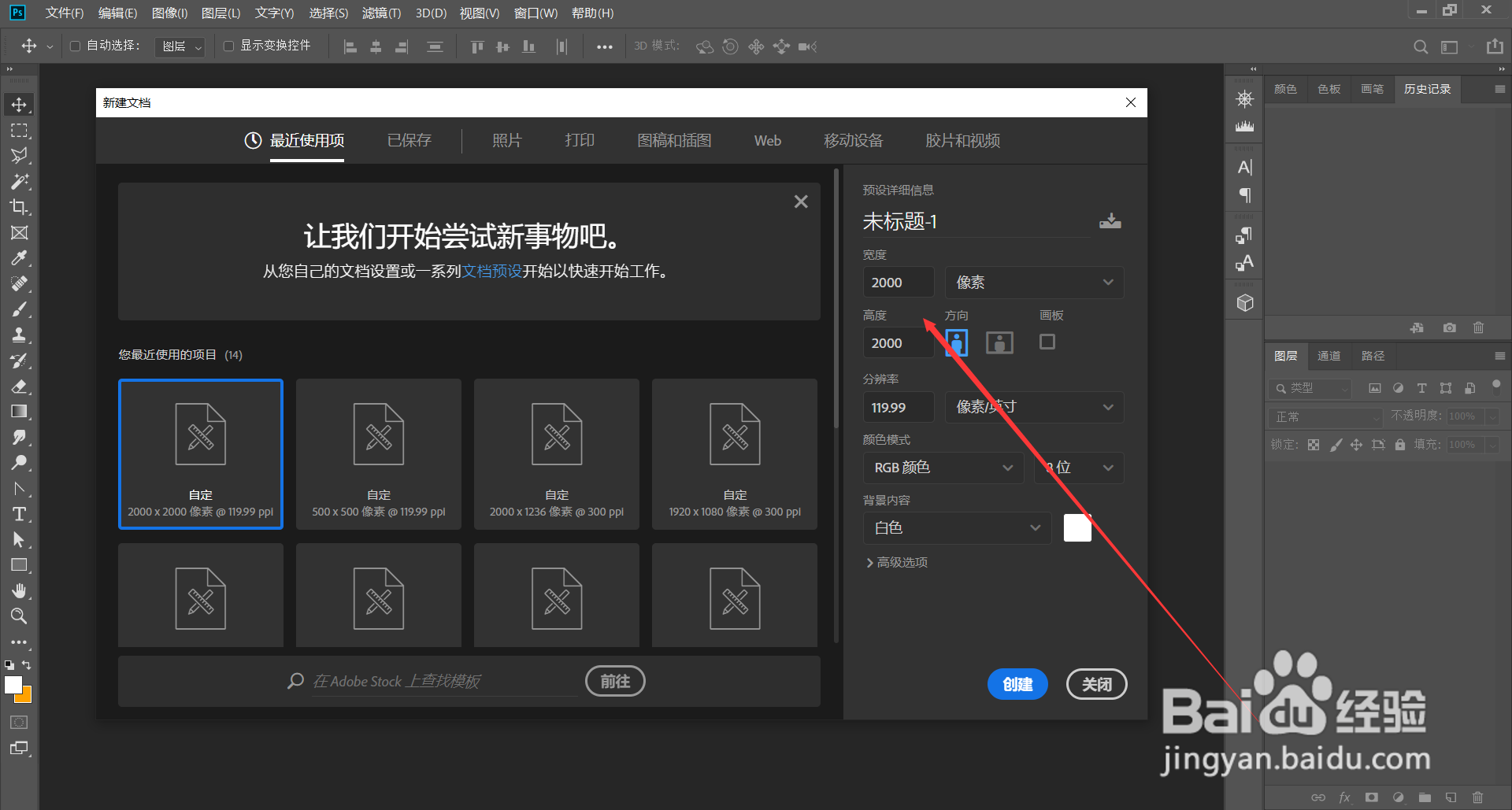
2、第二步:给画布填充一个渐变背景,选择“径向渐变”。
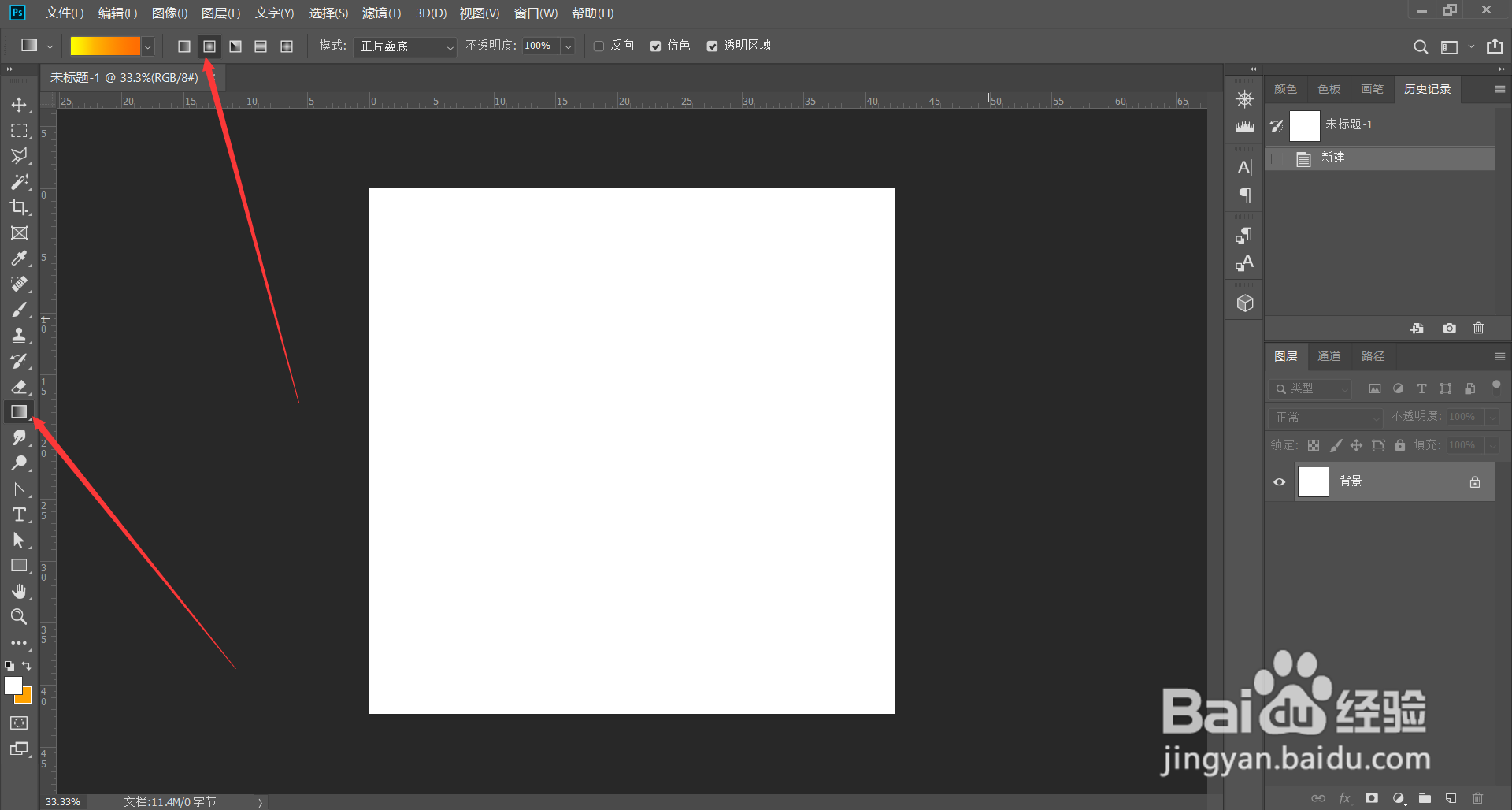
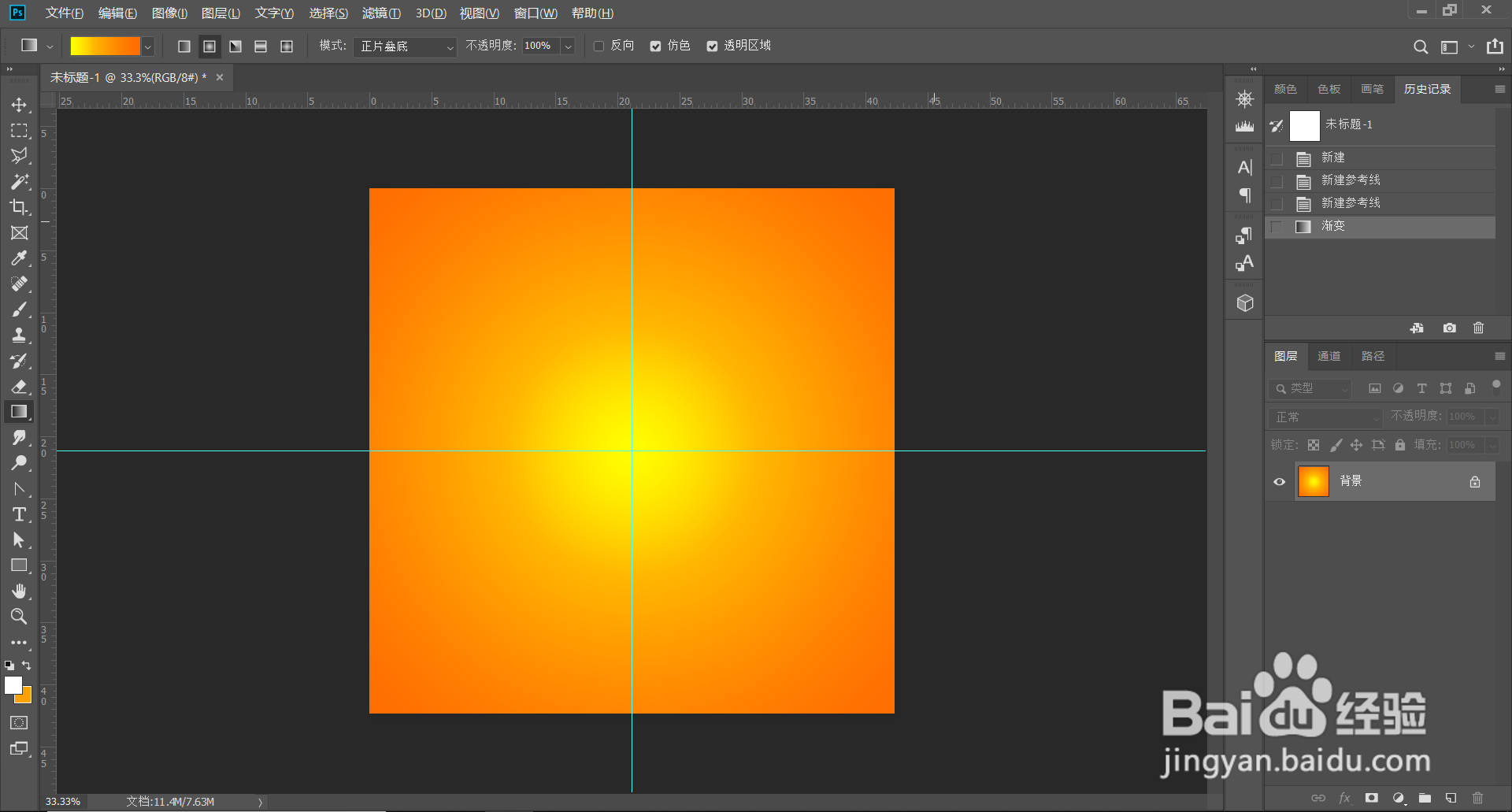
3、第三步:在画布中心画一个矩形,圆角数值调到最大,然后把矩形的填充降为0。
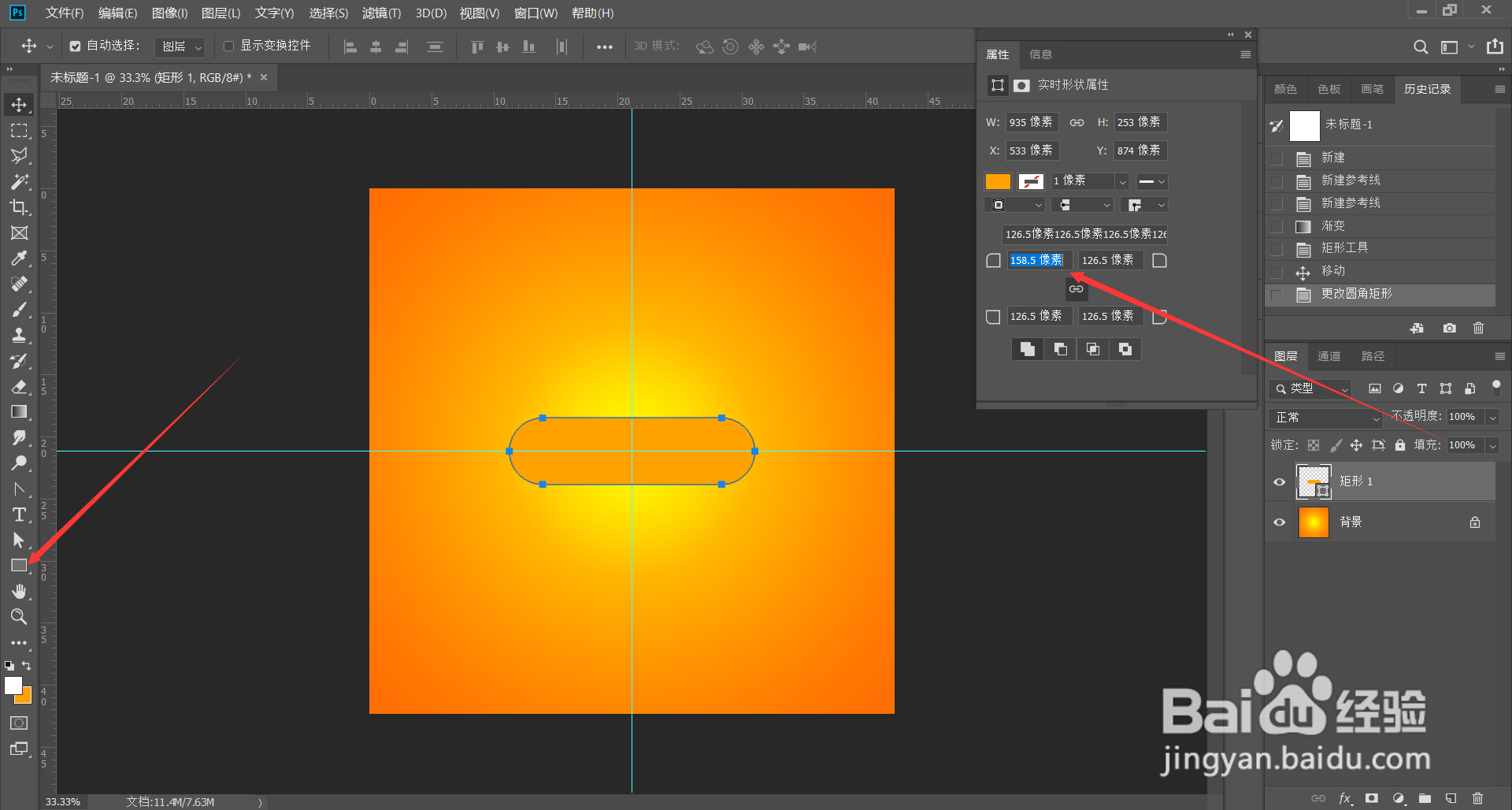
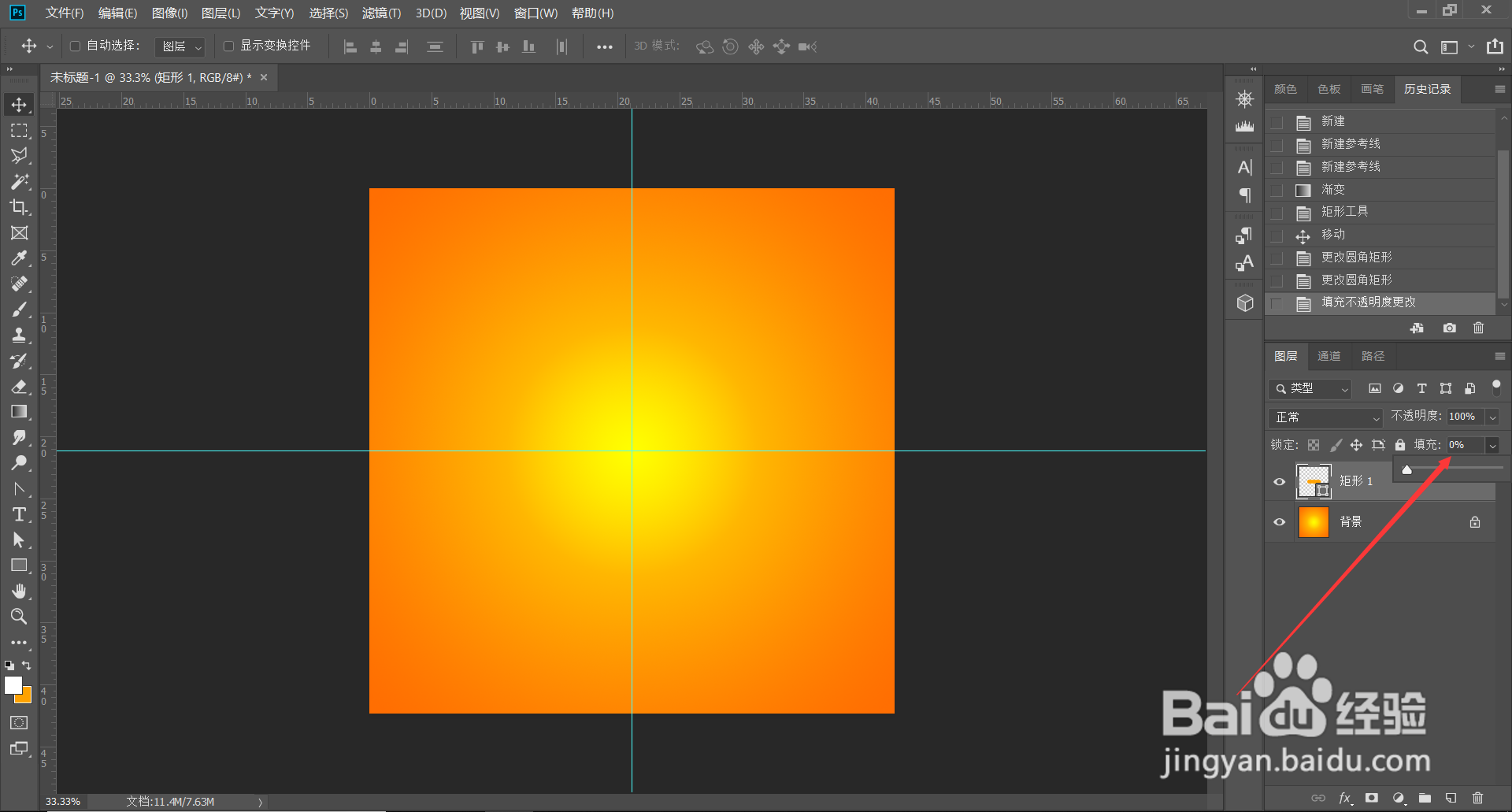
4、第四步:双击按钮图层,弹出“图层样式”面板,分别添加“内阴影”和“内发光”。
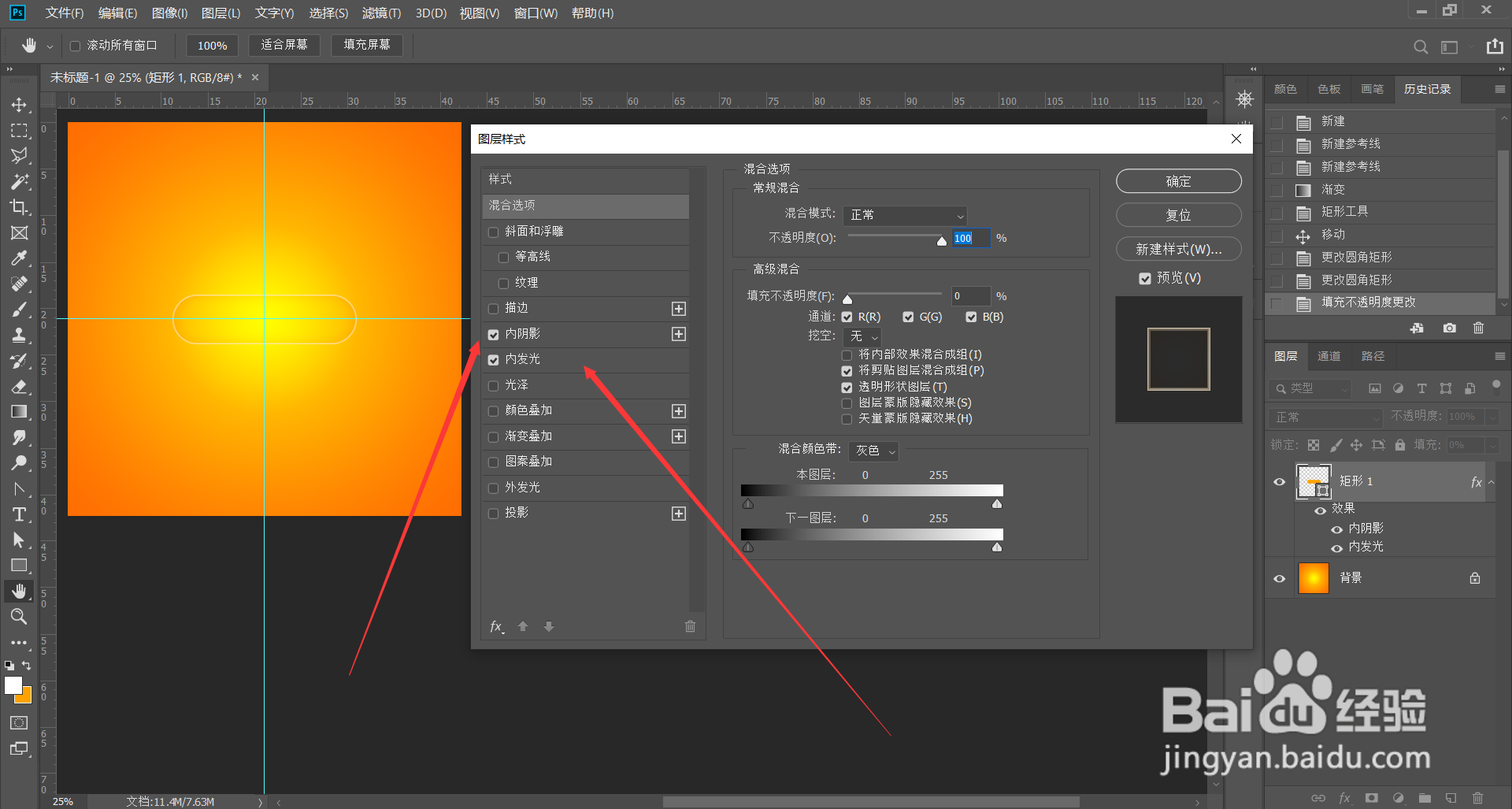
5、第五步:Ctrl+J复制按钮图层,清楚图层样式,然后填充为白色。
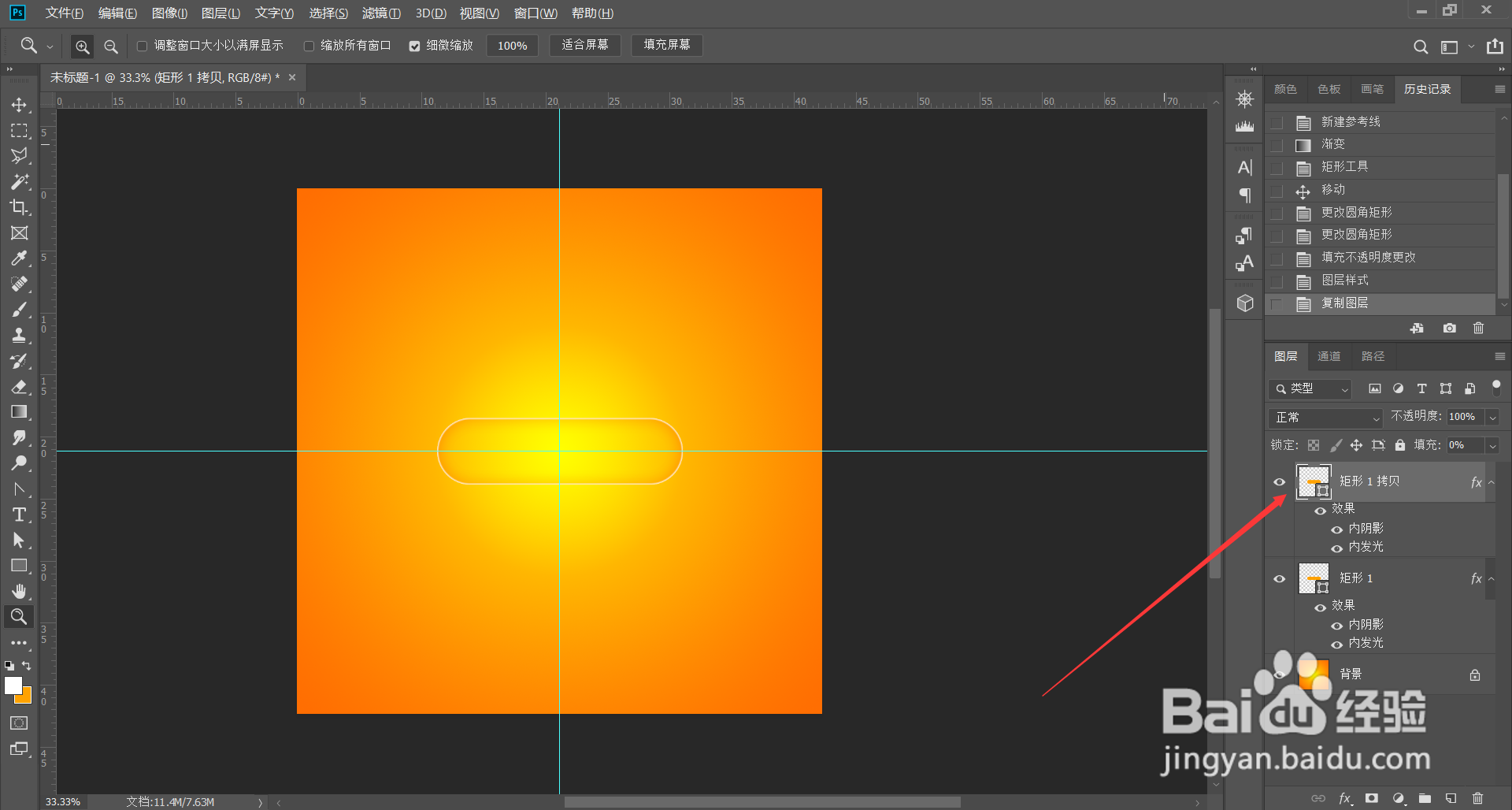
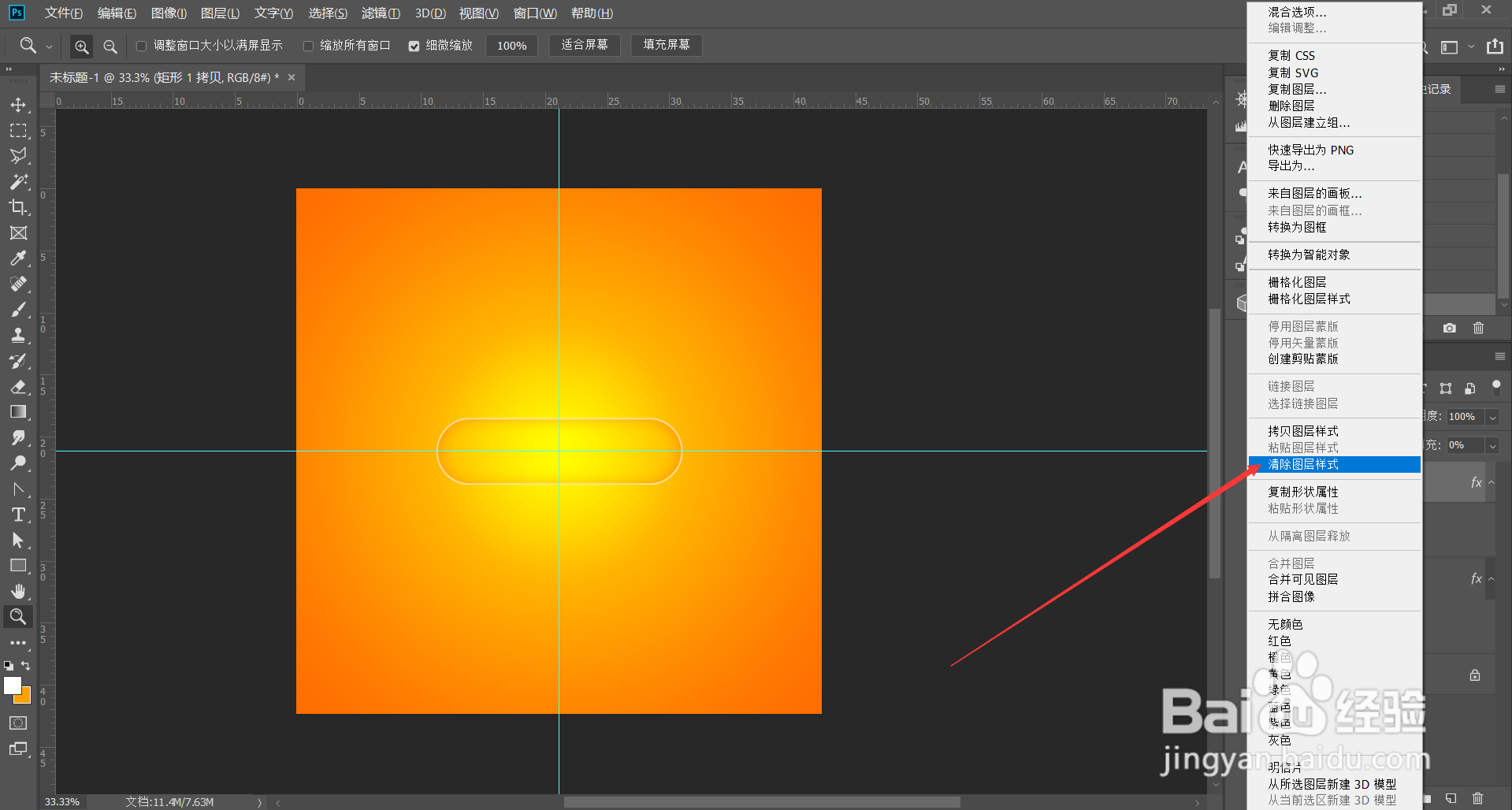
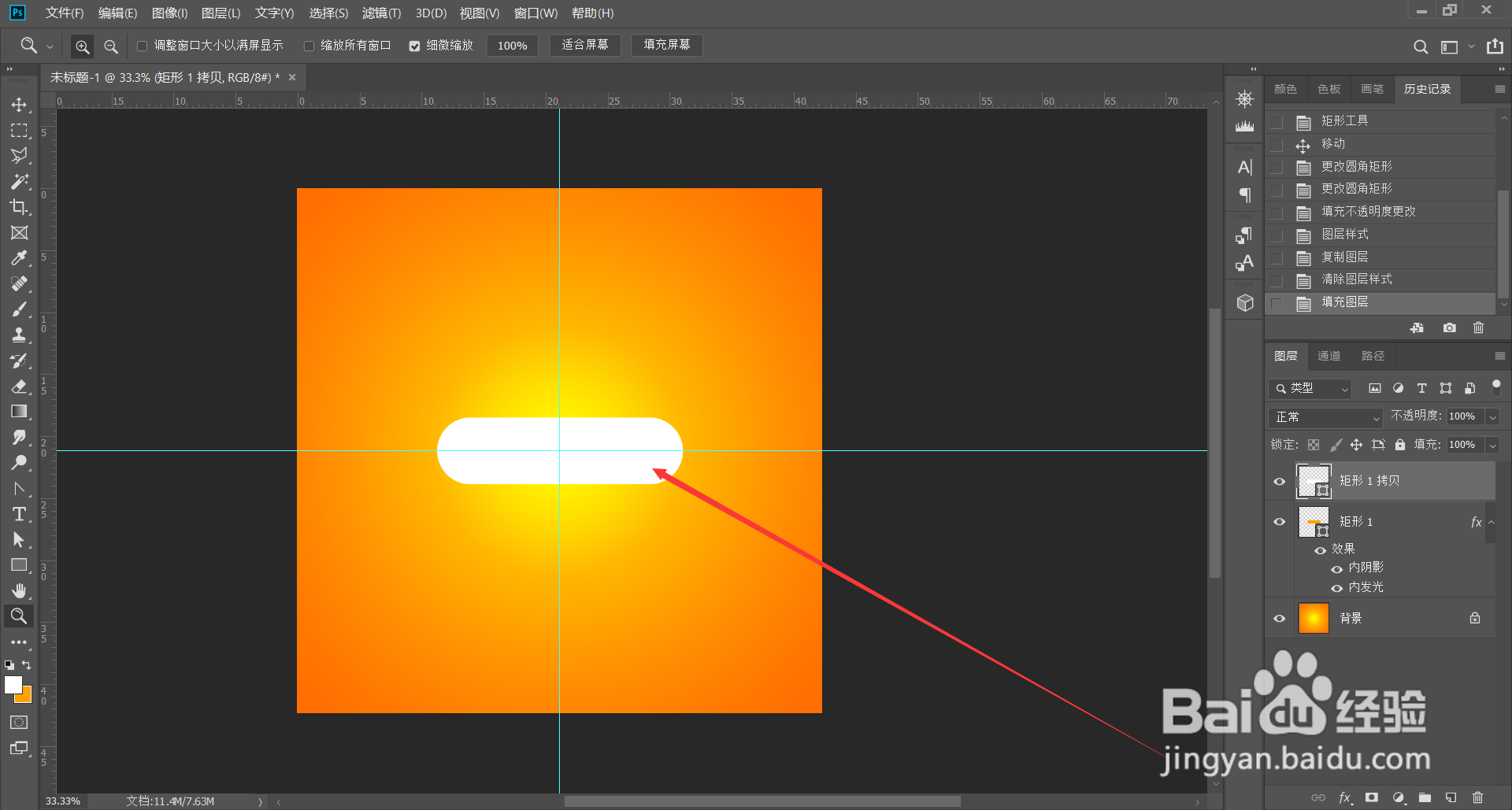
6、第六步:调整高光大小,添加一个蒙版,用“线性渐变”工具拉出高光效果(注:前景色为黑色,背景色为白色)。
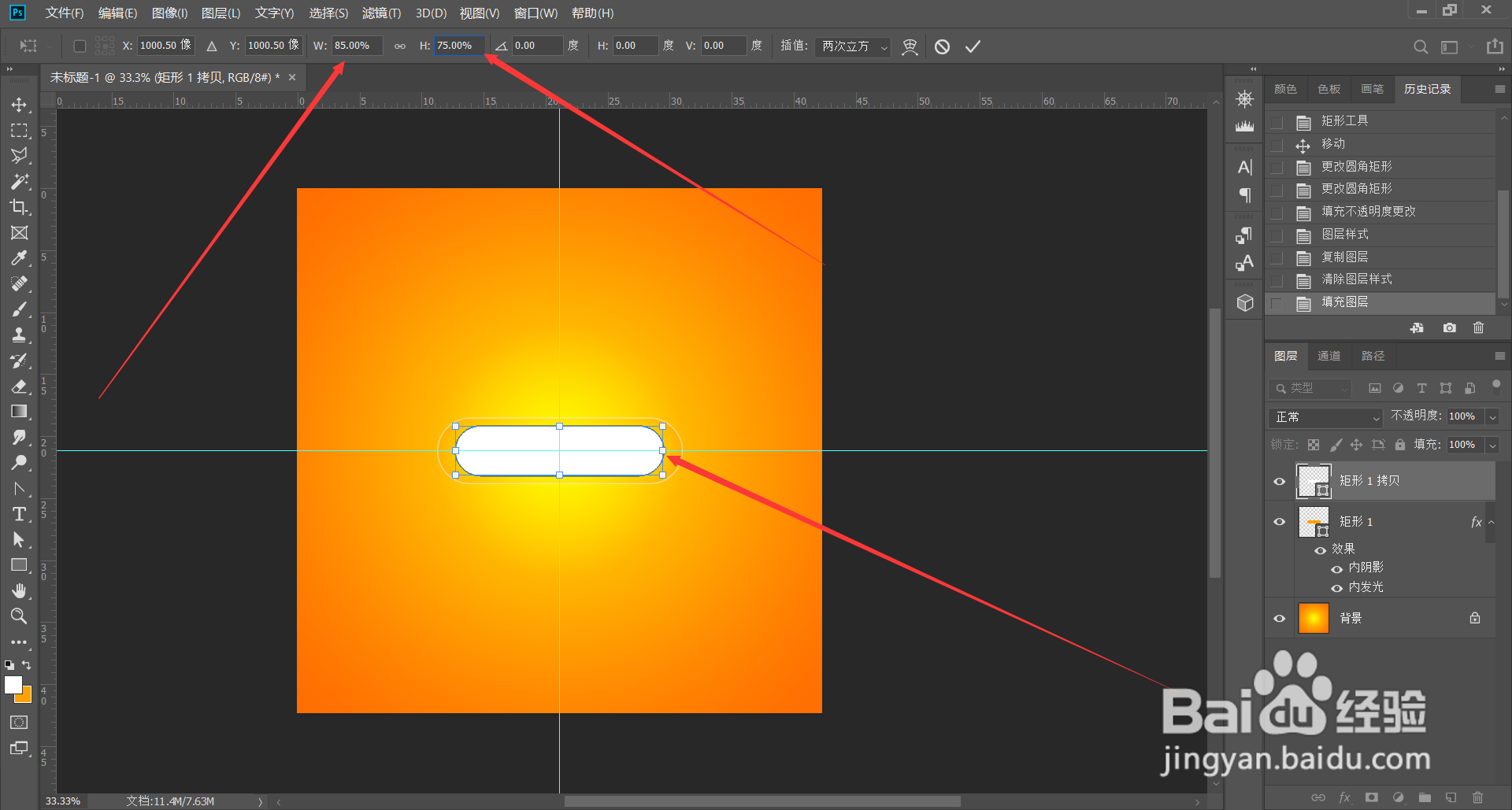
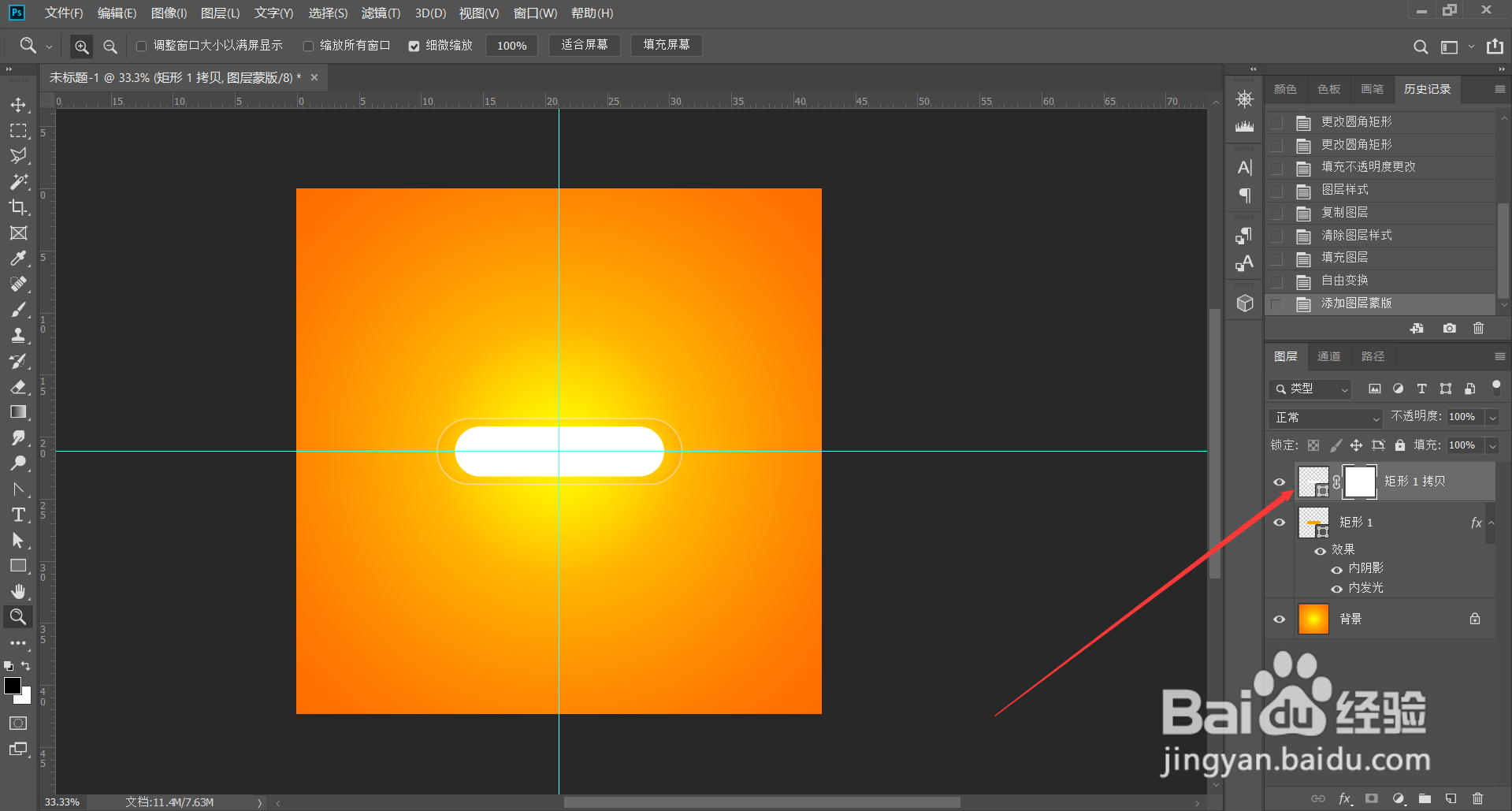
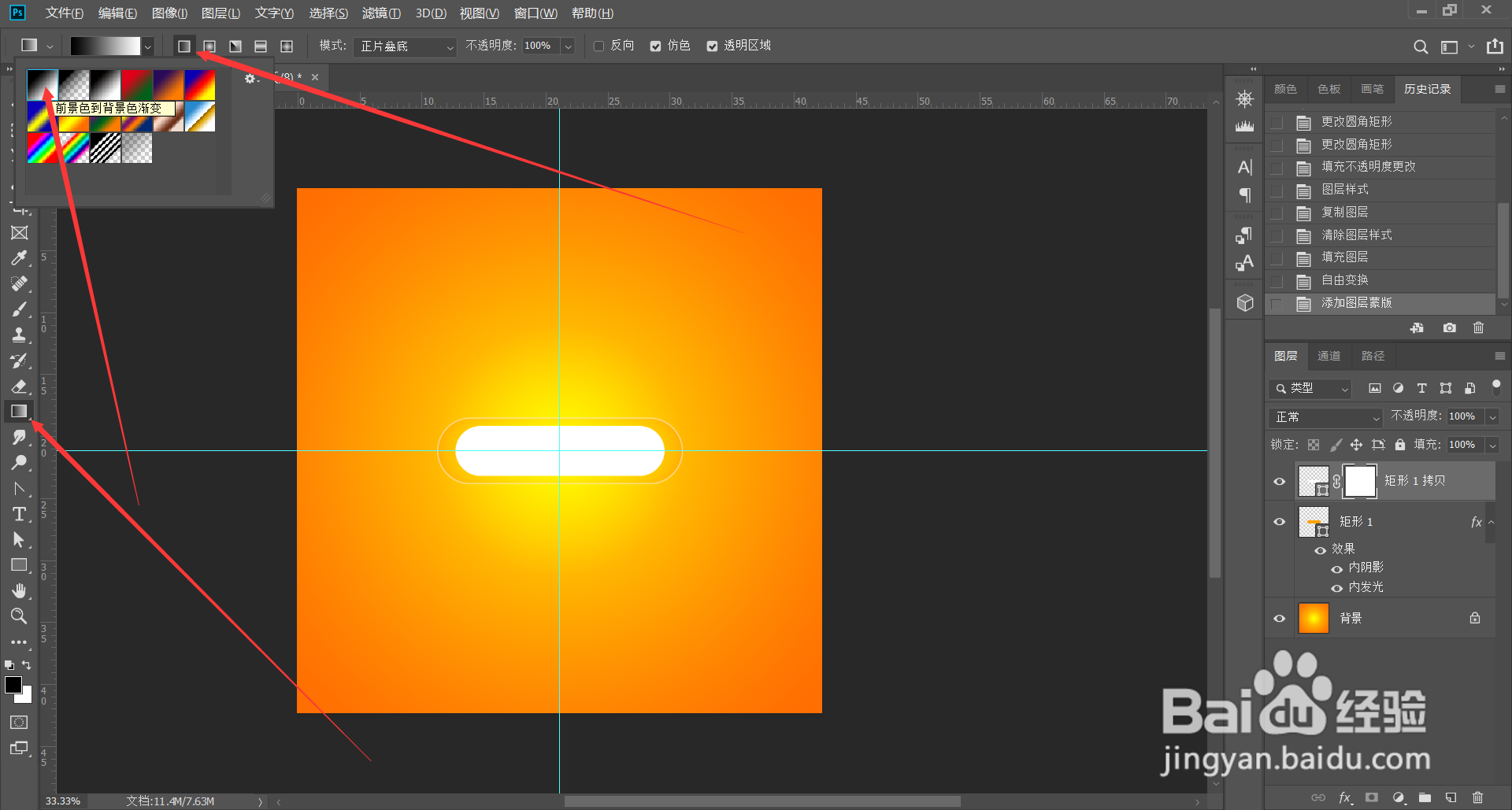
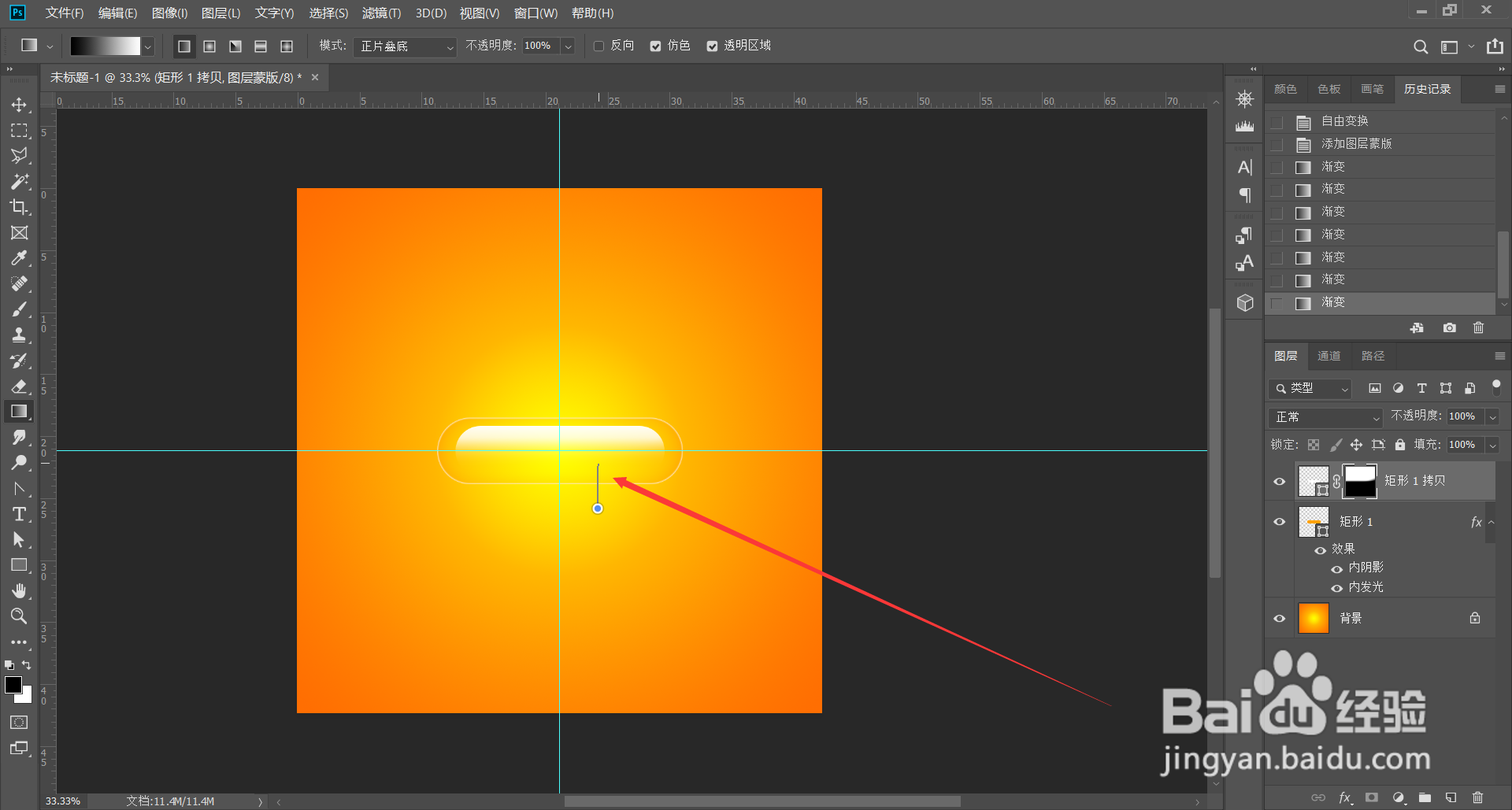
7、第七步:新建一个图层,模式改为“滤色”,用柔边画笔,不断改变画笔大小,画笔颜色,制作光点。
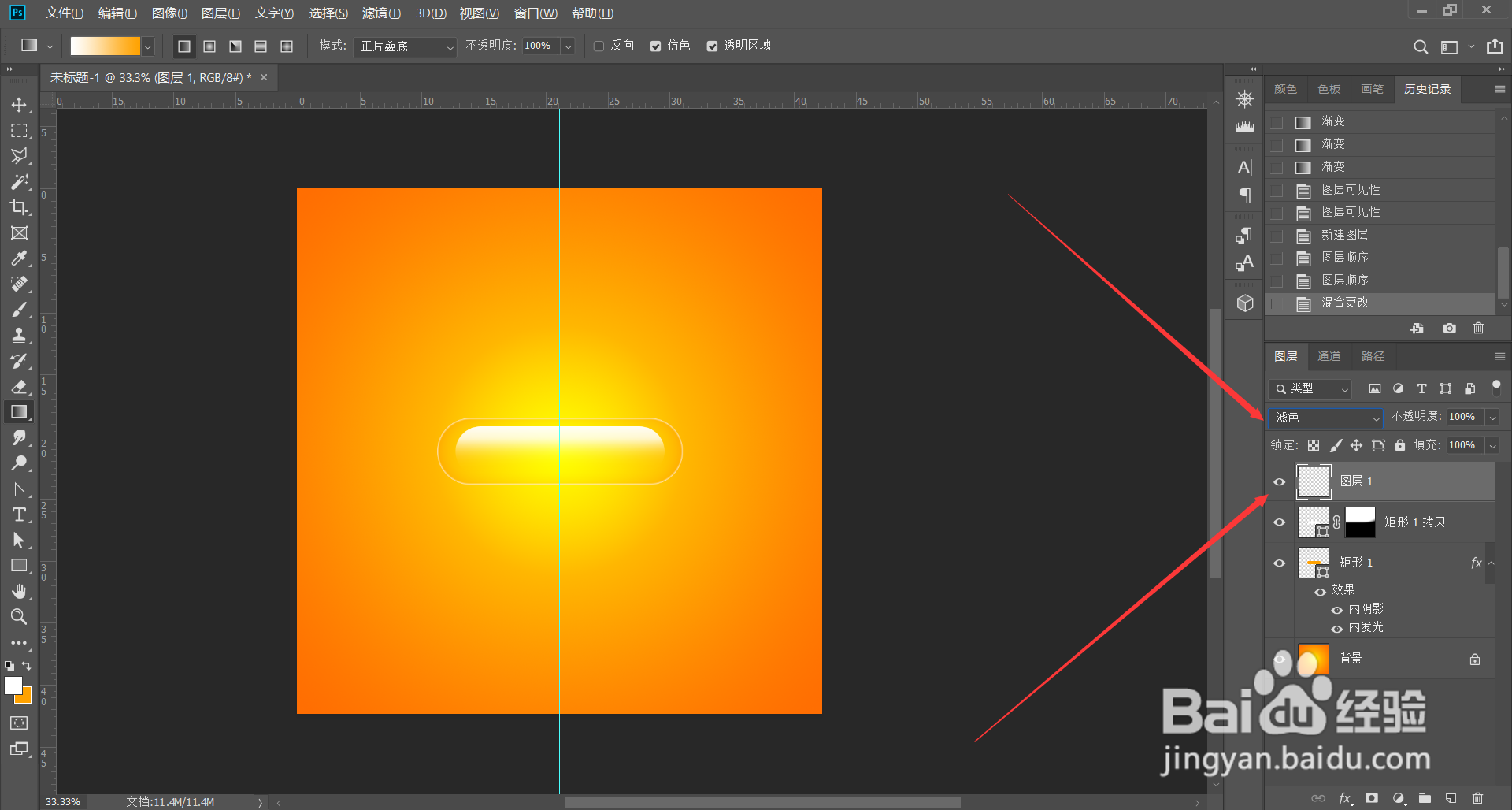
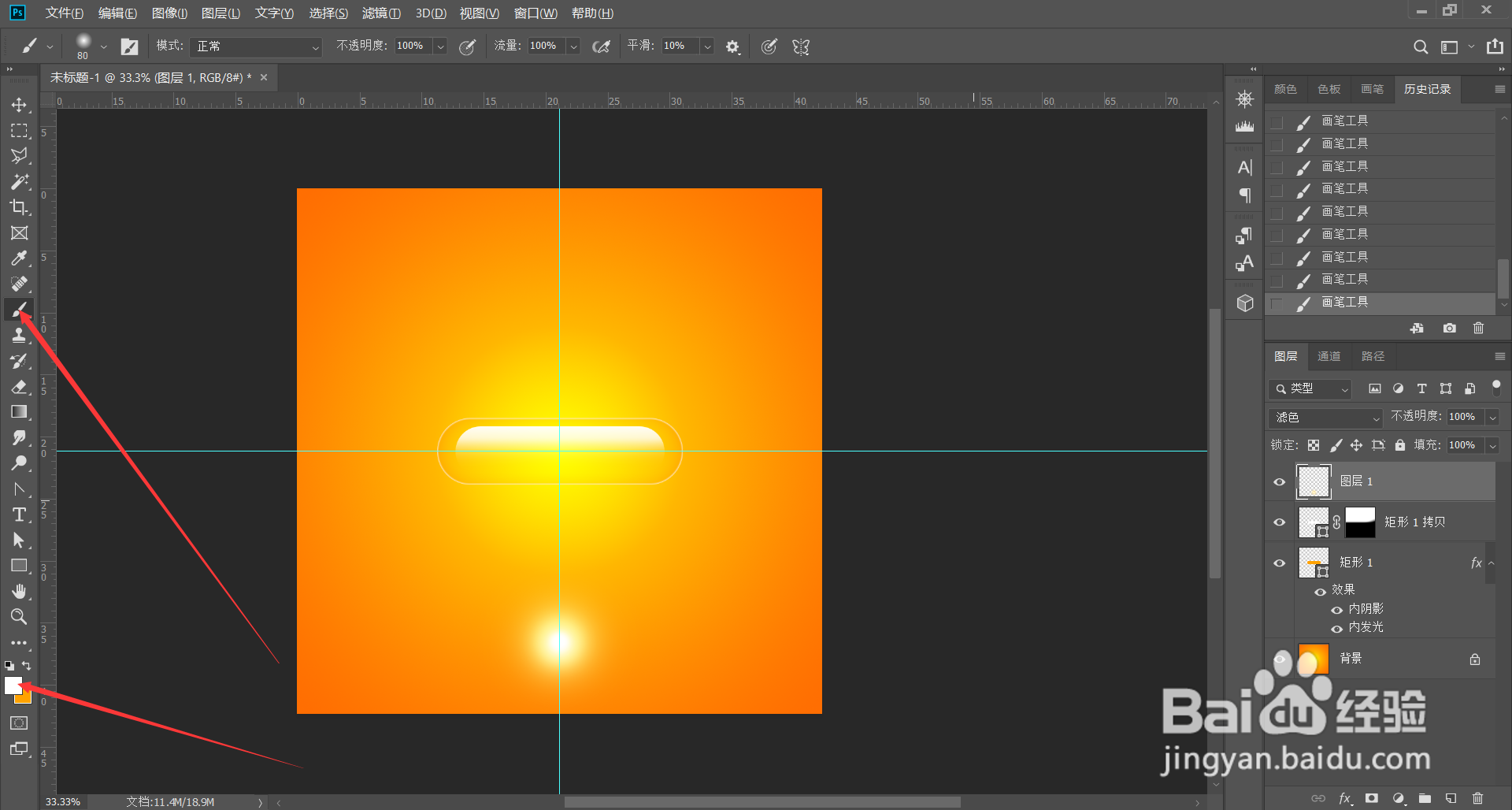
8、第八步:用“自由变换”工具压扁光晕,然后把它放在合适位置,这样玻璃质感按钮就做好了。